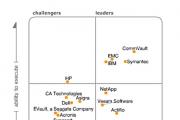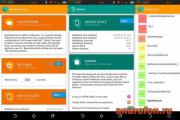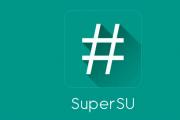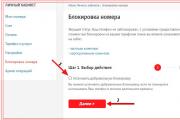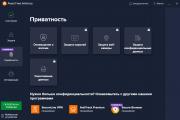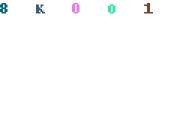Что резервное копирование восстановление данных. Резервное копирование и восстановление информации. Стоит ли вообще тратить на это время
В статье проведен обзор наиболее популярных систем резервного копирования и восстановления данных как во всем мире, так и в России. Рассматриваются продукты основных производителей систем резервного копирования и восстановления данных, приводятся данные об их основных функция и различиях. Особый акцент делается на продуктах, представленных на российском рынке.
Введение
Работа с любыми данными всегда связана с потенциальной возможностью их потери. Данные могут быть потеряны в результате различных факторов: человеческих ошибок (как пользователей, так администраторов сети), физической кражи, в результате деструктивных действий вредоносных программ, поломки устройств хранения данных. Если были потеряны личные данные (например, архив с фотографиями), то ущерб является субъективным и будет выражаться в негативных эмоциях пользователя. А, в случае потери служебной информации, ущерб может проявиться в экономической сфере - в финансовых убытках, потери конкурентных преимуществ, срывах или невыполнении контрактов и даже разорении организации.
Для защиты от потери информации используются системы резервного копирования и восстановления данных (Backup & Recovery). Система резервного копирования и восстановления данных - это программный или программно-аппаратный комплекс для создания копий данных с определенной периодичностью для их последующего восстановления. Помимо защиты от потери данных системы резервного копирования также позволяют обеспечить организовать непрерывность работы сотрудников за счет быстрого восстановления операционной системы (при наличии ее образа) или восстановления данных на другом компьютере.
Как работают системы резервного копирования и восстановления данных
Создание копии данных является достаточно простым процессом, однако реальные потребности пользователей зачастую бывают весьма разнообразны и сложны. Например, многие пользователи хотят иметь возможность делать резервные копии из произвольной точки или сохранять очень большие объемы данных. Для предприятий актуальной является проблема управления большим количеством данных, их хранением и быстрым восстановлением. Для решения каждого класса задач и существуют различные системы резервного копирования и восстановления данных.
Главные разделительные линии между различными системами резервного копирования и восстановления данных проходят по сферам их использования – для персональных нужд, в небольших компаниях и «домашних офисах» (SMB/SOHO/ROBO) или в средних (Enterprise) и крупных компаниях (Large Enterprise). В зависимости от этого различается цена систем резервного копирования и восстановления данных, используемые типы хранилищ, типы платформ, предоставляемые функции и т.д. Рассмотрим некоторые из этих критериев.
Одно из основных различий для систем резервного копирования и восстановления данных – это тип носителей для хранения данных. Для хранения резервных копий может использоваться лента, оптические диски (CD, DVD, Blu-Ray и т.д.), «жесткие» диски (HDD), твердотельные диски (SSD), сетевые хранилища. Каждый из них имеет свои достоинства и недостатки. Например, хранение данных на лентах только на первый взгляд кажется анахронизмом. Современные ленточные устройства достаточно дешевы и гарантируют длительное хранение данных. Но вот восстановление данных с таких носителей может быть очень долгим. Поэтому они больше подходят для архивации данных. «Жесткие» диски позволяют выполнять резервное копирование и восстановление достаточно быстро, однако у них высокая цена и не самое долгое время жизни.
Альтернативой «жестким» дискам является использование «облачных» хранилищ, в которых тип систем хранения скрыт от пользователей. Конечно, в качестве «железа» в них используются какие-либо диски, но проблема сохранности дисков ложится на поставщика услуг. А что же цена? Обеспечение дополнительных гарантий сохранности требует больших денег на содержание «облачной» инфраструктуры (может поддерживаться дублирование данных, «горячая» замена дисков, RAID-массивы). Однако при этом эффективность использования дискового пространства может быть выше, т.к. «облаком» может пользоваться несколько клиентов и эффективность его использование будет выше, чем у системы резервного копирования и восстановления данных, установленной непосредственно в компании. В результате этого эффективность той или иной системы сложно посчитать априорно, поэтому в каждой конкретной ситуации выбору системы хранения должен предшествовать экономический расчет.
Еще одно различие – это тип используемых платформ. Система резервного копирования и восстановления данных может быть реализована в виде программного обеспечения, программно-аппаратного комплекса или в виде услуги (software-as-a-service). Программное обеспечение стоит дешевле и требует отдельных систем хранения. Поэтому такие системы подходят для персонального использования и небольших компаний. Для крупных компаний такие системы могут использоваться в связке со специальными хранилищами данных. Для средних и крупных предприятий больше подходят системы резервного копирования и восстановления данных, выполненные в виде программно-аппаратных комплексов (PBBA, Purpose-Built Backup Appliance). Данные устройства подразделяются на две категории:
- PBBA target systems (целевые системы ). Данные комплексывыступает только в качестве целевого устройства для резервного копирования. Такое решение требует использования дополнительного программного обеспечения для автоматизации, управления и консолидации резервного копирования, которое, в свою очередь, должно быть размещено на дополнительном серверном оборудовании с развернутой операционной системой для интеграции всех перечисленных компонент. К таким устройствам относятся EMC Data Domain, HP StoreOnce и т.д.
- PBBA integrated systems (интегрированные системы). Это полностью законченные решения, не требующее дополнительных составляющих для полноценной работы. Они включают в себя сервера, дисковые массивы и программное обеспечение для осуществления резервного копирования. Такие системы имеют большую интеграцию между аппаратурой и программным обеспечением и могут включать дополнительные инструменты для работы с сетью (например, балансировку нагрузки). Такие решения не требуют дополнительных инвестиций в инфраструктуру, имеют меньшие затраты на развертывание и интеграцию, а также проще сопровождать и администрировать. К таким устройствам относятся EMC Avamar, Symantec Appliance BE+NBU и т.д.
В настоящее время ряд компаний предоставляет использование резервного копирования как услуги. В этом случае хранилище чаще всего располагается в «облаке» и все управление таким хранилищем осуществляет поставщик услуг, пользователь только заливает и восстанавливает данные.
Системы резервного копирования и восстановления данных отличаются и по функциям, которые они предоставляют. Условное можно выделить «базовые» и «расширенные» функции. К базовым функциям можно отнести работу по расписанию, сжатие и шифрование резервных копий. Дополнительные функции более разнообразны:
- Дублирование позволяет осуществлять одновременное копирование на несколько источников, что увеличивает надежность хранения данных.
- Дедупликация позволяет проводить анализ и сжатие дублируемых данных. В результате уменьшается нагрузка на каналы передачи данных и место для хранения данных.
- Создание образов системы. Периодическое копирование не только данных, но и образов системы позволяет быстро восстановить рабочее место сотрудника даже в случае повреждения операционной системы или персонального компьютера, что обеспечивает непрерывность его работы.
- Балансировка нагрузки. Позволяет оптимизировать нагрузку на несколько хранилищ для наиболее быстрого выполнения операций с резервными копиями.
- Совместимость с программным обеспечением (операционными системами и СУБД). Позволяет создавать «слепки» файлов и баз данных, которые могут меняться в процессе создания резервной копии, для их корректной целостной передачи и восстановления.
- Различные инструменты для удаленного администрирования. Это достаточно разнообразный набор функций, позволяющих автоматизировать работу администратора. К ним может относиться удаленная установка агентов на компьютеры пользователей, проверка созданных архивов, ручное или автоматическое слияние резервных копий и т.д.
- Работа с виртуальными устройствами.
- Работа с «облачными» хранилищами.
- Алгоритмы восстановления данных. При потере данных для увеличения скорости восстановления данных используются различные алгоритмы, позволяющие восстанавливать только нужные данные, исключать дублирование при восстановлении и т.д.
Мировой рынок систем резервного копирования и восстановления данных
Количество систем резервного копирования и восстановления данных в мире достаточно ограничено. Магический квадрат от компании Gartner указывает, что первые места на рынке занимают такие компании, как CommVault, EMC, IBM и Symantec.
Рисунок 1. «Магический квадрат» Gartner для систем резервного копирования и восстановления данных

В 2013 году аналитическая компания IDC выпустила подробный отчет (Worldwide Quarterly Purpose Built Backup Appliance Tracker) о рынке специализированных устройств для резервного копирования (PBBA, Purpose Built Backup Appliance). Согласно его данным, выручка компаний в данном сегменте за второй квартал 2013 года составила 720,2 млн. $, что на 7,3% больше, чем год назад.
Таблица 1. Доходы производителей в сфере специализированных устройств резервного копирования (в миллионах долларов)
|
Производитель |
2 квартал 2012 |
2 квартал 2013 |
||
|
Объем продаж |
Доля рынка |
Объем продаж |
Доля рынка |
|
Из приведённой таблицы видно, что более половины рынка занимает компания EMC (62.6%). На второй позиции находится компания Symantec (12.4%), третье место занимает IBM с долей рынка 7.3%. Четвертое и пятое место занимают компании HP (5.3%) и Quantum (2.5%), все остальные компании занимают на рынке менее 2% и в сумме составляют 10% рынка. Из заметных тенденций можно указать на уменьшение доли рынка компании IBM на 40.4% и увеличение доли компании Symantec на 71.3%.
Лидеры в данной категории практически полностью совпадают с лидерами рынка систем для резервного копирования и восстановления данных в целом, что говорит о том, что именно специализированные устройства для резервного копирования во многом формируют выручку компаний. Единственное крупное различие – это компания CommVault, которая выпускает преимущественно программные продукты и позиционирует их как единую систему резервного копирования и архивации .
Российский рынок систем резервного копирования и восстановления данных
На российском рынке представлены основные мировые игроки рынка систем резервного копирования и восстановления данных, которые продвигают свои решения через региональных партнеров. На рынке представлены продукты компаний EMC, IBM, HP, Symantec, Dell, NetApp, CA Technologies, которые в большинстве ориентированы на крупные компании. Компания CommVault представлена на российском рынке в меньшем объеме, в основном ее решения предлагает компания КРОК. Также популярностью пользуются решения российских производителей Acronis и Paragon Software Group. Их решения особенно актуальны в связи с политикой экономии многих компаний, которые начинают уделять особое внимание показателям «цена/качество». Для защиты только виртуальных систем используются решения российской фирмы Veeam Software, однако их мы рассмотрим в рамках следующей специализированной статьи.
Компаний различного уровня на рынке России достаточно много, поэтому мы рассмотрим наиболее крупные и/или популярные из них. При этом акцент сделаем на корпоративные решения, так как именно они в основном и определяют рынок в данном сегменте рынка.
EMC
Основной системой компании EMC является EMC Avamar . Это комплексное программно-аппаратное решение для резервного копирования и восстановления данных, позволяющее работать как реальными, так и виртуальными устройствами. Поддерживается функция дедупликации сегментов переменной длины, которая осуществляется на устройстве клиента. Проводится оптимизации передачи данных при работе с разными типами сетей. Восстановление производится за один шаг. В EMC Avamar может быть настроена работа с конкретным типом программного обеспечения (например, базами данных Oracle) и виртуальными устройствами.
Для оптимизации управления данными используется дополнительное программное обеспечение EMC Data Protection Adviso . Оно автоматизирует мониторинг и анализ резервных копий, обеспечивает отправку оповещений администраторам при возникновении различных событий и позволяет создавать отчеты о работе резервного копирования.
Системы резервного копирования и восстановления данных являются достаточно «гибкими» и при необходимости могут масштабироваться за счет увеличения дискового пространства. EMC Avamar также могут интегрироваться с системами хранения данных EMC Data Domain . Данные системы представлены большой линейкой продуктов от небольших устройств (DD160, DD620), способных хранить несколько терабайт, до очень больших хранилищ (DD990) на несколько петабайт.
IBM
В сфере резервного копирования компания IBM представлена продуктом IBM Tivoli Storage Manager . Это программный продукт, который занимается созданием резервных копий и управлением устройствами хранения. IBM Tivoli Storage Manager совместим с большим количеством различных систем хранения данных. Он обеспечивает работу в локальных (LAN), глобальных (WAN) сетях и развивающихся сейчас сетях хранения данных (SAN).
Tivoli Storage Manager включает в себя средства для удалённого администрирования из любой точки сети или через Интернет. Администратор может автоматизировать различные этапы работы системы резервного копирования и восстановления данных за счет создания политик хранения. Набор политик, настроенный администратором, позволяет не только проводить штатные операции, но и оперативно реагировать на возникновение различных незапланированных ситуаций. За счет использования иерархической системы хранения в системе под управлением Tivoli Storage Manager могут использоваться различные типы устройств хранения (например, ленты и «жесткие» диски).
Tivoli Storage Manager позволяет проводить оптимизацию хранящихся данных за счет их сжатия, консолидации и использования «инкрементного» копирования. Для корпоративного программного обеспечения (базы данных, электронная почта) используются дополнительные клиенты, оптимизирующие работу с конкретным типом приложений.
Symantec
Компания Symantec предоставляет два продукта для резервного копирования и восстановления данных - это Symantec Backup Exe и Symantec NetBackup, которые предназначены для работы в средних и крупных сетях. Данные приложения включают в себя весь набор необходимых для резервного копирования функций (дедупликация, автоматическая целевая репликация, миграция между компьютерами, работа с физическими и виртуальными устройствами, работа в гетерогенной среде и т.д.). Данные продукты могут работать с различными системами хранения данных.
Отдельно стоит упомянуть дополнительные технологии по работе с виртуальными машинами. Технология виртуализации Symantec V-Ray объединяет в себе виртуальные и физические резервные копии и дает пользователям единый доступ ко всем резервным копиям, включая VMware, Hyper-V и физические устройства, позволяя быстро восстанавливать виртуальные машины, приложения, базы данных, файлы, папки и даже отдельные элементы приложений. Встроенная технология bare metal recovery позволяет восстанавливать данные на оборудовании, отличном от исходного, и включает в себя функцию резервного копирования в виртуальную машину (B2V) и преобразования в виртуальную машину (P2V), давая пользователям возможность восстановить отказавшие системы в VMware или Hyper-V окружении.
Для удобства работы с системами резервного копирования и восстановления данных Symantec также выпустила на рынок программно-аппаратные устройства Symantec Backup Exec 3600 , Symantec NetBackup 5230 . Одним из преимуществ их использования является минимальное время для их развертывания на предприятии. Утверждается, что администратору понадобится 20-30 минут, чтобы устройства начали работать и полноценно выполнять свои функции.
CommVault
Компания CommVault предлагает систему управления данными, выполненную в виде программного обеспечения и построенную по модульному принципу. Модули обеспечивают архивацию, защиту, резервное копирование и управление данными. Для работы с данными используется единая консоль управления.
Функции резервного копирования в CommVault Simpana включают в себя дедупликацию, создание образов системы, автоматизацию резервного копирования, централизованное управление резервными копиями, создание отчетов, предоставление пользователям самостоятельного доступа к резервным копиям, использование политик для иерархического хранения данных, балансировку нагрузки и т.д. CommVault Simpana обеспечивает глубокую интеграцию в виртуальную инфраструктуру для расширенных средств управления данными для платформ Microsoft Hyper-V, VMware vCenter и VMware vCloud Director.
CommVault поддерживают большинство имеющиеся операционных систем и приложений (в частности, базы данных Oracle, Microsoft, PostgreSQL и MySQL, Documentum, SAP) для того, чтобы создавать резервные копии в процессе работы приложений с минимальной нагрузкой на них.
HP
Компания HP представляет на рынке большой набор различных решений. Программное обеспечение HP Data Protector предназначено для обеспечения автоматического резервного копирования и восстановления данных, а также централизованного управления соответствующими политиками и процессами. Оно поддерживает большинство известных платформ и приложений и позволяет выполнять следующие функции:
- дедупликацию данных в соответствии с технологией HP StoreOnce Federated Deduplication как на клиентах (source based), так и на отдельно выделенном сервере (backup server) или же на системах хранения данных(target based);
- резервное копирование и восстановление виртуальных сред, включая защиту как целиком виртуальных машин, так и отдельных данных внутри них;
- интеграцию с функциональностью дисковых массивов по созданию аппаратных снимков (snapshots) для осуществления резервного копирования с нулевым простоем Zero Downtime Backup и мгновенного восстановления информации Instant Recovery (IR);
- возможность восстановления отдельных элементов резервной копии (например, отдельного файла из бэкапа виртуальной машины).
Для хранения резервных копий используется линейка дисковых библиотек с дедупликацией HPStoreOnce. Решение базируется на серверной платформе HP Proliant Gen8, модели имеют емкость от 8ТБ до 2.2ПБ (до 35ПБ с учетом дедупликации) и поддерживают скорость резервного копирования до 139ТБ/час. Оно может одновременно работать в режиме VTL (Virtual Tape Library), эмулируя ленточные приводы, и выступать в качестве файлового хранилища с доступом по CIFS/NFS.

Dell
В последнее время компания Dell нарастила портфель решений для резервного копирования и восстановления за счет приобретения компаний Quest Software и AppAssure. Для крупных предприятий и компаний Dell предлагает решение NetVault для организации резервного копирования всей инфраструктуры, а для компаний малого и среднего бизнеса более простое решение Appasure. Для резервного копирования виртуальных машин используется приложение vRanger. Российские разработчики подразделения Dell представляют также специализированные решения Dell Software для гранулярного восстановления AD и Exchаnge, а также уникальную технологию автоматизированного восстановления Active Directory при потере данных.
Для примера рассмотрим устройства Dell PowerVault серии DL и DR (актуальны модели - DL4000 и Dell DR4100). Устройства позволяют выполнять следующие функции:
- оптимизация и упрощение операций резервного копирования, что позволяет избавиться от связанных с ним простоев;
- встроенная сквозная дедупликация и сжатие данных на уровне блоков в сочетании с оптимизацией размеров резервных копий, позволяющей сэкономить пространство для резервного копирования и уменьшить необходимость репликации в глобальной сети;
- точечное восстановление с возможностью создания моментальных копий каждые пять минут;
- работа с виртуальными машинами.
Устройства могут работать под управлением программного обеспечения других производителей, например EMC или Symantec.
Quantum
Компания Quantum поставляет системы резервного копирования и хранения данных. Поставляются ленточные (SuperLoader; Scalar i40, i80, i500, i6000) и дисковые (DXi V1000, 4000, 6500, 6700, 8500) устройства и устройства резервного копирования для виртуальных машин Quantum vmPRO 4000.
Устройства отличаются объемами используемых хранилищ и поддерживают большинство дополнительных функций, встречающихся у систем резервного копирования корпоративного уровня. Для оптимизации копирования используется оригинальные алгоритмы дедупликации компании Quantum. Для централизованного управление и мониторинга используется программное обеспечение StorageCare Vision.
NetApp
Системы резервного копирования и восстановления данных от NetApp позволяют работать как с ленточными, так и дисковыми массивами. SnapProtect - это программное обеспечение для комплексного управления резервным копированием на диски и ленточные накопители для систем NetApp FAS. Оно позволяет выполнять моментальные снимки и репликацию данных, за счет чего существенно уменьшается время на работу с резервными копиями и их размер. Также SnapProtect позволяет управлять созданием и восстановлением копий с помощью единой консоли управления.
NetApp SnapVault - это программное решение для быстрого выполнения резервного копирования с диска на диск и защиты данных на уровне блоков. Позволяет сократить время создания резервных копий за счет инкрементного копирования на уровне блоков данных. Обеспечивает быстрое восстановление данных за счет большого числа параметров и точек восстановления.
CA Technologies
Для резервного копирования и восстановления данных CA Tehnologies предлагает программное обеспечение CA ARCserve Backup . Оно позволяет выполнять достаточно большой объем функций:
- дупликацию данных для сокращения объемов используемых хранилищ;
- поддержку резервного копирования при работе с виртуальными машинами под управлением VMware, Microsoft Hyper-V™ и Citrix® XenServer;
- поддержка резервного копирования в «облаке» для быстрого переноса данных между физически удаленными объектами;
- использование резервного копирования на основе мгновенных снимков (ARCserve D2D) совместно с решением традиционного резервного копирования файлов (CA ARCserve Backup). При этом используется общий каталог резервных копий, чтобы ускорить и упростить процесс восстановления;
- возможность централизованного управления процессами копирования и восстановления данных из единой консоли.
Для реализации специализированных задач используются дополнительные модули (CA ARCserve Central Reporting, CA ARCserve Replication , CA ARCserve High Availability), расширяющие функциональность CA ARCserve Backup.

Acronis
Компания Acronis предоставляет целую линейку программного обеспечения для организации резервного копирования и восстановления данных. Для домашнего использования предназначено приложение Acronis True Image , для малых предприятий используется Acronis Backup & Recovery Server for Windows, а для крупных предприятий - for Windows.
Наиболее функциональным является корпоративный продукт Acronis Backup & Recovery Advanced Server , позволяющий выполнять большое количество функций:
- файловое резервное копирование и резервное копирование на основе образа. Можно создавать образ всего диска с операционной системой для последующего восстановления на этот же или аналогичный компьютер;
- дублирование резервных копий в несколько хранилищ (например, локальное и сетевое);
- поиск в хранилище и выборочное восстановление файлов;
- дедупликация (отдельный модуль) позволяет не копировать повторяющиеся данные. Причем поиск копий производится не только на компьютере конкретного пользователя, а всех пользователей сети;
- возможность восстановления рабочих станций и серверов на оборудовании, отличном от того, с которого была сделана резервная копия, или на виртуальную машину (отдельный модуль);
- функции администрирования (удаленная установка, возможность включать компьютеры перед проведением резервного копирования, возможность выполнять команды до и после копирования; определение нагрузки на диск и сеть в процессе копирования и т.д.);
- централизованное управление созданием резервных копий;
- использование хранилища в «облаке» (отдельный модуль).
Наличие такого набора функций дает возможность продуктам компании Acronis быть реальным конкурентом продуктам мировых лидеров в данной области. Предоставляемый функционал позволяет продуктам Acronis претендовать на все сегменты рынка.
Paragon
Еще одна российская компания, выпускающая системы резервного копирования и восстановления данных. В ее портфеле целый ряд продуктов для резервного копирования и обслуживания жестких дисков – Paragon Hard Disk Manager 12 Suite, Professional, Business, Premium editions (для персональных пользователей и SMB); Paragon Protect and Restore 3 (для крупных компаний); Drive Backup 11 Workstation; Drive Backup 11 Server и т.д. На весну 2014 года на российском рынке анонсируется выпуск Paragon Hard Disk Manager 14, который уже продается на западе.
При помощи данных продуктов можно организовывать полнофункциональный процесс резервного копирования и восстановления данных. Для быстрой миграции или восстановления системы после сбоя используются образы системы. Причем их можно ставить и на компьютеры, аппаратное обеспечение которых отличается от исходного компьютера. Реализованы различные схемы копирования – инкрементное и дифференцированное, позволяющие сокращать объемы копируемых данных. Используется гранулярное восстановление данных и мощный набор фильтров, позволяющий настраивать автоматическое восстановление данных. Поддерживается работа как с реальными, так и виртуальными устройствами. Однако полноценная дедупликация отсутствует. Централизованное управление резервным копированием возможно после установки дополнительного приложения Paragon Remote Management .
Большинство продуктов компании Paragon рассчитаны на персональных пользователей и маленькие и средние компании. Однако последние продукты компании, такие как Hard Disk Manager 12 Premium, выходят за рамки SMB и предоставляет дополнительные инструменты для работы в крупных компаниях.
Перечисленными решениями полностью не ограничивается рынок систем резервного копирования и восстановления данных в России. Есть менее распространенные продукты, например, Handy Backup Server Network (компания «Новософт») или BakBone NetVault . Однако их представленность на российском рынке мала или не поддается точной оценке, поэтому они и не попали в список рассматриваемых нами решений.
В наш обзор не вошли бесплатные системы для резервного копирования и восстановления данных, т.к., не имея данных об объемах продаж сложно оценить их присутствие на рынке. Из наиболее популярных бесплатных программ для резервного копирования на российском рынке отметим приложение Clonezilla . Оно позволяет создавать образы системы или копии данных на локальном или удалённом компьютере. Корпоративная версия Clonezilla Server позволяет управлять резервным копированием в локальной сети компании.
Выводы
Системы резервного копирования и восстановления данных являются необходимым элементом безопасности любых рабочих мест – как личных, так и корпоративных. Сегодняшний уровень этого класса решений позволяет сделать процесс резервного копирования быстрым и удобным для пользователей. Внимание также уделяется не только быстроте создания резервных копий, но и скорости их восстановления. При использовании специализированных алгоритмов время восстановления данных существенно уменьшается. Используемые для этого алгоритмы позволяют существенно сокращать время восстановления данных. Представленные на рынке системы постоянно развиваются и включают в себя новые технологии работы с данными. Так многие системы предлагают возможность хранить данные в облаке, использовать виртуальные машины, позволяют работать с новыми типами протоколов и устройств хранения данных. Это говорит о взаимном интересе производителей и потребителей данного класса решений. Стоит отметить, что в будущем системы резервного копирования и восстановления будут все теснее интегрироваться с решениями по хранению резервных копий и решениями для организации совместного доступа и удаленной работы с данными в «облаке».
Рынок систем резервного копирования и восстановления данных достаточно зрел. На мировом уровне уже достаточно давно сложился набор лидеров в данной области, которые год от года стремятся поддерживать высокий уровень своих решений. Это компании EMC, CommVault, Symantec, IBM, HP, Quantum, NetApp, CA Technologies. На российском рынке представлены продукты всех указанных лидеров. Спецификой рынка является присутствие российских игроков – Acronis и Paragon, продукты которых занимают свои ниши и востребованы на рынке.
В наших будущих публикациях мы планируем рассмотреть рынок систем облачного резервного копирования и восстановления данных.
Резервное копирование данных – это важная функция для каждого ответственного пользователя компьютера. Нет ничего хуже, чем осознавать сидя перед компьютером, как только что утерян результат вашей месячной работы или важные файлы, восстановить которые нет никакой возможности.
Данные очень часто имеют большую цену. И не важно это личные файлы или информация, которая используется для работы. Давайте же разберёмся какими же функциями для резервного копирования и восстановления данных разработчики Microsoft оборудовали последнюю версию своей операционной системы – Windows 10, а также рассмотрим возможность резервирования восстановления данных с помощью сторонних программ.
Резервная копия данных: Что это?
Резервная копия файлов
Мы иногда слышим о необходимости «создания резервной копии компьютера». Но так говорить не совсем правильно, так как существует два способа резервирования данных. Первый, создание резервной копии файлов, с помощью которого можно создавать копии отдельных файлов и папок, хранящихся на компьютере или любом другом носителе информации. Каждый пользователь, у которого на компьютере хранятся важные данные, должен создавать их резервную копию на внешнем жестком диске, на случай утери или удаления их первоисточника.
Резервная копия системы
Другой способ резервирования данных известен как Резервная копия системы или Образ системы. Это более сложный способ резервирования данных, так как в данном случае речь идёт о создании копии всей операционной системы конкретного компьютера, вместе с программами, файлами и установками. Резервную копию системы используют для её восстановления в случае, если Windows начинает работать нестабильно или перестаёт работать вообще.
Резервная копия Windows может занять сотни гигабайт памяти. Но используя специальное ПО для резервирования данных, можно настроить функцию сохранения только изменений, которые были внесены с момента последнего резервирования системы.
Создание резервной копии и восстановление данных с помощью Windows
В Windows 10 встроены инструменты, которые предназначены для создания резервных копий файлов и системы, а также восстановления информации с их помощью. Многие пользователи не пользуются ими, не зная об из существовании или того как их правильно настроить. Они чаще склоняются к использованию сторонних программ, чем встроенных в операционную систему инструментов.
История файлов
Самым простым способом создания резервной копии файлов и папок, а также восстановления из них, является История файлов. С помощью данной функции можно осуществлять копирование данных регулярно, в соответствии с установленным пользователем графиком, и сохранять их на внешний жесткий диск или другой внешний носитель информации. Копии файлов также можно сохранять и на жесткий диск компьютера (хотя это и противоречит основному правилу резервного копирования).
Чтобы настроить Историю файлов перейдите в меню Пуск и выберите Параметры. В открывшемся меню Параметров войдите в меню Обновление и безопасность / Служба архивации.

В правой части панели, в разделе Резервное копирование с использованием истории файлов, кликните Добавление диска. Вам будет предложено выбрать один из подключенных к компьютеру внешних носителей информации. Выберите тот, на который желаете производить резервирование данных и установите параметры архивации: интервал сохранения копий файлов и длительность их хранения, в случае необходимости можно указать конкретную папку копию файлов из которой необходимо создавать или убрать ненужную.
Во время создания бэкапа История Файлов также автоматически копирует все папки учётной записи пользователя: Изображения, Документы, Загрузки и т.д.


Данную функцию можно выключить в любой момент, но для того чтобы копирование указанных пользователем данных происходило по установленному интервалу времени, Автоматическое резервное копирование файлов должно быть включено.
По умолчанию установлено резервное копирование файлов каждый час. Минимальное время, которое возможно установить – 10 минут, максимальное - Ежедневно. Также можно установить длительность хранения копий: от одного месяца до момента пока не понадобится свободное пространство (в таком случае более давние резервные копии будут удаляться автоматически, для освобождения места для новых бэкапов).
Восстановление файлов из резервной копии
Чтобы восстановить файлы из диска с резервной копией данных перейдите в Панель управления и Выберите меню История файлов.

В левой колонке открывшегося окна выберите Восстановление личных файлов, перейдите в папку и найдите файл который необходимо восстановить. Чтобы восстановить файл нажмите зелёную кнопку внизу и укажите путь для его восстановления. Версии резервных копий файлов по датам и времени их сохранения можно выбрать, нажимая кнопки из стрелками вправо и влево.

Облачный сервис OneDrive
Ещё одним способом обезопасить себя от утери важных файлов, это перенести их в облачное хранилище и синхронизировать его с компьютером. Таких хранилищ существует много: Dropbox, Google Drive и т.д. Но особенностью последних версий Windows (10, 8, 8.1) есть наличие собственного встроенного в операционную систему облачного сервиса Microsoft, который называется OneDrive .
При использовании одного из облачных сервисов, они как правило создают папку на диске компьютера под своим названием, файлы из которой и синхронизируют. В последних версиях Windows папка OneDrive существует по умолчанию, т.е. сервис доступен каждому пользователю сразу после установки операционной системы.

Любой файл. который будет сохранён в данную папку будет сразу же скопирован в облачное хранилище и синхронизирован с ним. Пользователь также может получить доступ к файлам данной папки с любого другого устройства, для этого достаточно зайти в ваш OneDrive аккаунт из него.

Точка Восстановления
Ещё одной стороной резервного копирования и восстановления данных Windows 10, есть восстановление системных файлов и работоспособности операционной системы. Создание и восстановление резервной копии операционной системы – это более сложный процесс, чем с личными файлами и папками пользователя. Но и для этого в Windows 10 предусмотрена специальная функция – Восстановление системы. С её помощью пользователь может вернуть работоспособность операционной системе, «откатив» к сохранённому раннее состоянию – Точке восстановления.
По умолчанию функция восстановления в операционной системе не активирована. Для того, чтобы иметь возможность воспользоваться ею, её необходимо настроить. Восстановление системы работает путём создания Точек восстановления, с помощью которых сохраняется состояние Windows на определённый момент времени. Вместе с настройками и состоянием операционной системе в Точку восстановления входят установленные приложения (например, Microsoft Office) и драйвера устройств (например, видеокарты).
Точку восстановления пользователь может создать в любой удобный момент. Также она создаётся автоматически, в случае установки на компьютер какого-то приложения или загрузки обновлений системы и т.д. Но помните, что Восстановление системы не восстанавливает личные файлы пользователя.
Если вы стали замечать, что операционная система работает неправильно или со сбоями и ошибками, то можно запустить одну из сохранённых ранее точек восстановления и Windows вернётся к состоянию на момент её создания.
Для этого перейдите в Панель управления и выберите меню Восстановление / Настройка восстановления системы / Настроить, с помощью которого активируйте и настройте функцию.

Чтобы восстановить Windows из точки восстановление перейдите в Панель управления и выберите меню Восстановление / Запуск восстановления системы, выберите необходимую Точку восстановления и нажмите Далее.

Образ системы
Наверное, самой основной и сложной функцией резервного копирования Windows есть функция под название Образ системы.
С помощью данной опции можно создать «дубликат» всего диска компьютера, включая Windows 10, а также все программы и персональные данные пользователя. Образ системы сохраняется на внешний жесткий диск, из которого в случае необходимости или выхода из строя компьютера, он обратно разворачивается на жесткий диск компьютера. В результате чего, пользователь получает работоспособную версию операционной системы, вместе с программами и файлами.
Это очень полезная функция, но её минус в том, что пользователь не имеет возможности восстанавливать из образа системы отдельные файлы, как из Истории файлов. Можно только полностью развернуть весь образ. Поэтому, часто данные функции пользователи используют параллельно.
Чтобы создать Образ системы перейдите в Панель управления и выберите меню Резервное копирование и восстановление файлов. В колонке слева, нажмите Создание образа системы, и выберите диск на который его необходимо сохранить. Имейте ввиду, что Образ системы как правило имеет большой размер.

Чтобы восстановить систему из Образа системы перейдите в меню Параметры системы / Обновление и безопасность / Восстановление, и выберите особые варианты загрузки. После того как Windows 10 перезагрузится, выберите в предложенном меню пункт Восстановление системы из образа.

Другие программы для резервирования и восстановления файлов Windows 10
Увеличить рисунок
На этой странице:
Восстановление файлов из архива
В Windows 7 вы можете восстанавливать файлы из архива с помощью элемента панели управления .

В главном окне элемента панели управления имеется три варианта восстановления файлов:
- Восстановить мои файлы — позволяет выбрать отдельные файлы и папки для восстановления.
- Восстановить файлы всех пользователей — также позволяет выбрать отдельные файлы и папки, но для всех пользователей компьютера.
- Выбрать другую резервную копию для восстановления файлов — позволяет восстановить файлы всех пользователей, а также выбрать архив, расположенный на сетевом диске.
Ниже рассматривается восстановление «моих» файлов. Первое окно мастера восстановления файлов насыщено опциями, поэтому пойдем по порядку.

Выбор даты архива. По умолчанию используется самый последний архив, о чем система сообщает в окне. Вы можете выбрать более раннюю дату — например, если вам требуется более старая копия файла.

Интерфейс, похоже, рассчитан на очень частое архивирование — по умолчанию отображаются архивы за последнюю неделю (на мой взгляд, логичнее сразу отображать архивы за месяц), но вы можете выбрать и более старые, конечно.
Поиск файлов. Это очень удобное средство, позволяющее моментально найти нужные файлы в архиве.

Обратите внимание, что в окне используется интерфейс проводника, т. е. в результатах поиска вы можете выбрать нужные столбцы свойств файла и сортировать по ним (группировки, впрочем, нет).
Добавление файлов и папок. Наряду с поиском имеется возможность добавления индивидуальных файлов и папок — для каждого действия собственная кнопка.
Список восстанавливаемых файлов. Отображаются имена добавленных папок и отдельных файлов.
Удаление файлов и папок из списка. Файлы и папки удаляются только из списка восстанавливаемых, но не из архива.
Переход к выбору места назначения для восстанавливаемых файлов. Вы можете восстановить файлы:
- в исходное место. В этом случае, если файл с таким же именем существует, система выведет стандартный диалог, предлагающий перезаписать файл, сохранить обе копии в папке или отказаться от копирования.
- в указанное вами место. В этом случае имеется возможность восстановления файлов с сохранением структуры папок, начиная от корня архива (выделено на рисунке).

Определившись с конечным расположением восстанавливаемых файлов, нажмите кнопку Восстановить .
Восстановление предыдущих версий файлов и папок
Представьте, что вы, работая с документом, удалили его часть, сохранили файл и закрыли приложение. А потом вдруг вспомнили, что удалили нечто очень важное. Или представьте, что вы удалили файл мимо корзины, а спустя месяц он вам очень понадобился. В обоих случаях у вас есть хороший шанс восстановить предыдущие версии файлов.
Восстановление из свойств файла или папки помощью вкладки «Предыдущие версии» доступно только в изданиях Windows 7 не ниже «Профессиональная». В домашних изданиях Windows 7 и во всех изданиях более новых ОС Windows есть обходной путь .
Восстановление предыдущих версий файлов и папок из теневых копий
Для того чтобы имелась возможность восстановления файлов и папок из теневых копий, должна работать защита системы, которая включается для каждого диска отдельно. Возможно, это не слишком очевидно, но именно параметры защиты системы контролируют работу и объем дискового пространства для службы теневого копирования тома, которая обеспечивает хранение точек восстановления системы и теневых копий файлов и папок.
Теневые копии не хранятся бесконечно долго. Им выделяется определенный процент дискового пространства, и по достижении заданного предела старые копии заменяются новыми. Поскольку о защите и восстановлении системы рассказывает , здесь я рассмотрю только восстановление предыдущих версий.
Из теневых копий вы можете восстановить предыдущие версии:
- отдельных файлов
- папок с файлами
Восстановление отдельного файла из теневой копии почти не отличается от восстановления файла из архива. В свойствах файла на вкладке Предыдущие версии Точка восстановления .

В отличие от файла, сохраненного в архиве, в этом случае вам будут доступны варианты открытия и копирования файла в выбранную вами папку.
Помимо отдельных файлов, из теневых копий можно восстанавливать папки. Список версий можно увидеть в свойствах папки на вкладке Предыдущие версии .

Вы можете открыть папку, копировать ее в другое место или восстановить на старом месте. При восстановлении система предупредит вас, если в папке окажется файл с таким же именем.
Восстановление предыдущих версий файлов из архивов (только в Windows 7)
Если файл включен в архив средствами резервного копирования Windows, в его свойствах на вкладке Предыдущие версии вы увидите список версий, а в качестве расположения будет указано Архивация .

Если при восстановлении файла система обнаружит, что файл с таким именем уже существует, вам будет предложено перезаписать существующий файл, сохранить его с другим именем или отказаться от восстановления.
Безусловно, этот же файл можно восстановить из панели управления, но делать это из свойств файла может оказаться удобнее и быстрее.
Восстановление удаленных файлов из теневых копий
Если вам требуется восстановить предыдущую копию существующего файла, достаточно перейти в свойствах файла на вкладку Предыдущие версии . А что делать в том случае, если файл удален? У вас есть два пути:
- восстановление папки
- поиск файла (только в Windows 7)
Из теневой копии вы можете восстановить папку, в которой находился файл, как описано выше. Если вы не помните точного расположения файла, но примерно представляете, где в дереве папок он находился, можно восстановить родительскую папку.
Однако прежде чем восстанавливать папку, можно попробовать найти удаленный файл с помощью поиска Windows. Давайте рассмотрим последовательность действий на примере. Я удалил файл support_center01.png , а теперь он мне понадобился. Я знаю, в какой папке он находился, и ищу файл в ней (а если бы не знал точное расположение, искал бы в ближайшей родительской).

Теневые копии не индексируются, а удаленный файл мгновенно исключается из индекса, следовательно поиск его не находит. Поэтому нужно искать в неиндексируемых местах, щелкнув Компьютер. Поиск неиндексируемых файлов выполняется дольше, но ваше терпение будет вознаграждено.

В теневых копиях нашелся не только нужный мне PNG-файл, но и давным давно удаленный BMP-файл с тем же именем, о котором я и думать забыл.
Почему предыдущие версии файлов могут отсутствовать
Прочитав о предыдущих версиях файлов, вы, возможно, захотите проверить, создаются ли они в вашей системе. Если вы не обнаружили предыдущих версий, это может означать, что:
- отключена защита системы , т.е. отстутствуют теневые копии, где хранятся предыдущие версии системных файлов
- для защиты системы выделено незначительное дисковое пространство, поэтому для теневых копий пользовательских файлов не хватает места
- файл или содержимое папки не изменялись — в этом случае их теневые копии не создаются
- теневые копии работают нормально, но не включено что-либо из перечисленного ниже:
клиент для сетей Microsoft в свойствах подключения
служба доступа к файлам и принтерам сетей Microsoft
службы «Рабочая станция», «Сервер» и «Модуль поддержки NetBIOS через TCP/IP»
административные общие сетевые ресурсы/li>
Подводя итог рассказу о восстановлении файлов, я хочу подчеркнуть, что технологии Windows связаны между собой. Наилучшие шансы на восстановление файлов у вас будут в том случае, если вы используете архивацию Windows наряду с защитой системы. Вы можете повысить эти шансы, создавая резервные образы системы, о восстановлении которых и пойдет речь ниже.
Восстановление системы из заранее созданного образа
Ввиду разнообразия средств восстановления Windows, я подготовил сравнительную таблицу . В ней вы найдете краткое описание способов восстановления и механизмов их работы, а также ссылки на подробные статьи о каждом из средств.
Теперь непосредственно о процессе. Выполнив загрузку в среду восстановления, вы сможете восстановить систему из заранее созданного образа.
Подробный рассказ о создании диска восстановления системы, среде восстановления и вариантах загрузки в нее вы найдете в статье Использование среды восстановления Windows RE в Windows . Ниже рассматривается только загрузка в Windows RE с жесткого диска.
Загрузка в среду восстановления Windows 7 с жесткого диска
Для того чтобы войти в меню Дополнительные варианты загрузки , нажмите F8 после включения компьютера, но до загрузки операционной системы.

Выберите первый пункт меню — Устранение неполадок компьютера и нажмите Ввод. Запустится среда восстановления Windows, где первым делом вам будет предложено выбрать раскладку клавиатуры.

Выберите язык, на котором у вас задан пароль административной учетной записи, поскольку на следующем этапе его потребуется ввести.

После ввода пароля вы увидите меню с вариантами восстановления, одним из которых является Восстановление образа системы .
Восстановление образа системы из среды Windows RE
В среде Windows RE имеются различные средства восстановления системы.


Вы также можете выбрать другой образ для восстановления. Выбрав образ, нажмите кнопку Далее , чтобы начать процесс восстановления.

Вы можете отформатировать диски и создать разделы, при этом у вас имеется возможность исключить диски из операции форматирования (диск, содержащий архивный образ автоматически исключается). Также, вы можете просто восстановить образ на имеющемся системном разделе. За кнопкой Дополнительно скрывается еще две опции.

Определившись с параметрами восстановления, нажмите кнопку Далее , а затем, в последнем окне мастера, нажмите кнопку Готово . Windows предупредит вас о том, что все данные будут удалены с раздела, и запустит процесс восстановления.

Если у вас нет установочного диска Windows, обязательно создайте диск восстановления системы. Этот диск позволит вам восстановить резервный образ системы даже в том случае, если на жестком диске окажется поврежденным служебный раздел Windows RE.
Каждый пользователь компьютера наверняка знает, что ни одна система не застрахована от появления ошибок и даже критических сбоев, когда обычными средствами восстановить ее не представляется возможным. Для этого и разработаны программы для и включая утилиты, позволяющие создавать бэкап-копии жестких дисков и логических разделов. Рассмотрим наиболее популярные утилиты разного уровня сложности.
Программы и восстановления данных: целесообразность использования
Некоторые пользователи несколько неправильно себе представляют, насколько мощными являются утилиты такого типа. К сожалению, они ошибочно полагают, что самым простым вариантом станет обычное копирование пользовательских файлов в другие логические разделы, отличные от системного. Есть и еще одна категория юзеров, считающих, что можно скопировать весь системный раздел в другое место, а потом, в случае сбоя, из этой копии. Увы, ошибаются и те, и другие.
Конечно, к пользовательским файлам такая методика применима, но ведь не каждому хочется загромождать другой логический том кучей информации или постоянно держать под рукой внешний носитель вроде USB HDD, кучу дисков или флэшек, емкость которых явно ограничена. А при больших объемах данных следует учесть еще и время копирования из одного тома в другой. Программы резервного копирования и восстановления и системы, и разделов работают несколько иначе. Конечно, в большинстве случаев понадобятся съемные носители, однако созданная бэкап-копия будет занимать во много раз меньше места.
Основной принцип работы и варианты функционирования
Как правило, большинство сегодня известных и широко применяемых утилит в основном используют принципы создания образов и сжатия копируемых данных. При этом образы чаще всего применяются именно для создания копий операционной системы, что позволяет в дальнейшем восстановить ее после непредвиденного критического сбоя, а утилиты для копирования разделов или пользовательских файлов предполагают именно сжатие по типу архивирования.

Что же касается вариантов резервирования, их может быть два. В принципе, практически любая программа для резервного копирования системы предлагает использовать внешний носитель (DVD-диск, флэшку и т. д.). Связано это только с тем, что при восстановлении системы придется загружаться не из системного раздела, а именно со съемного носителя. Образ в логическом разделе распознан не будет.
Другое дело - программы резервного копирования дисков. В них можно произвести сохранение нужной информации именно в других логических разделах или, опять же, использовать съемные носители. Но что делать, если используемый объем винчестера исчисляется сотнями гигабайт? Никакой не позволит записать эту информацию даже в сжатом виде. Как вариант можно использовать внешний HDD, если он, конечно, имеется в наличии.
Что же касается выбора подходящей утилиты для сохранения пользовательских файлов, лучшее решение - программа резервного копирования файлов по расписанию. Такая утилита способна производить данную операцию без участия пользователя, сохраняя все сделанные за определенный промежуток времени изменения. В резервную копию могут добавляться новые данные, равно как и старые - удаляться из нее. И все это в автоматическом режиме! Преимущество налицо - ведь пользователю в настройках нужно только задать временной интервал между точками копирования, дальше все происходит без него.
«Родная» программа для резервного копирования Windows
Итак, для начала остановимся на собственном средстве Windows-систем. Многие считают, что встроенная в систему программа резервного копирования Windows работает, мягко говоря, не очень хорошо. В основном ее не хотят использовать только в связи с тем, что утилита затрачивает слишком много времени на создание копии, а сама копия занимает достаточно много места.

Однако и достоинств у нее хватает. Ведь кому как не специалистам Microsoft знать все тонкости и нюансы, связанные с компонентами, которые крайне необходимы для корректного восстановления Windows? И многие юзеры явно недооценивают возможности встроенного в систему средства. Ведь не зря же такая программа резервного копирования и восстановления включена в основной набор системы?
Получить доступ к этой утилите проще всего можно из стандартной "Панели управления", где выбирается раздел резервного копирования и восстановления. Здесь можно использовать три основных пункта: создание образа, создание диска и настройку копирования. Первый и второй сложностей не вызывают. Зато третий достаточно интересен. Система предложит сохранить копию на съемном носителе, предварительно определив само устройство. Но если посмотреть на параметры, можно сохранить копию и в сети, что прекрасно подойдет для «локалок». Так что в некоторых случаях такая программа для резервного копирования системы станет неплохим средством для создания бэкапа с возможностью последующего восстановления Windows именно из этой копии.
Самые популярные утилиты
Теперь посмотрим на утилиты, которые, по мнению многих экспертов, сегодня являются наиболее востребованными у пользователей. Сразу отметим, что рассмотреть все программы резервного копирования просто невозможно, поэтому остановимся на некоторых из них, учитывая уровень популярности и сложности их использования. Приблизительно список таких утилит может выглядеть следующим образом:
- Acronis True Image.
- Norton Ghost.
- Back2zip.
- Comodo BackUp.
- Backup4all.
- ABC Backup Pro.
- Active Backup Expert Pro.
- ApBackUP.
- File Backup Watcher Free.
- The Copier.
- Auto Backup и многие другие.
Теперь постараемся посмотреть на первую пятерку. Учтите! На данный момент рассматриваются программы резервного копирования, в основном применяемые для рабочих станций (пользовательских компьютеров). Решения для серверных систем и сетей будут рассмотрены отдельно.
Acronis True Image
Безусловно, это одна из самых мощных и популярных утилит, пользующаяся заслуженным успехом и доверием многих юзеров, хоть и относится к программам начального уровня. Тем не менее, возможностей у нее хватает.

После запуска приложения пользователь попадает в основное меню, где можно выбрать несколько вариантов действий. В данном случае нас интересует раздел создания резервной копии и восстановления (в меню есть еще дополнительные утилиты, которые сейчас по понятным причинам рассматриваться не будут). После входа активируется "Мастер", который и поможет создать бэкап. В процессе можно выбрать, копию чего именно нужно создать (система для восстановления «с нуля», файлы, настройки и т. д.). В "Типе копирования" лучше выбирать "Инкрементное", поскольку оно поможет сэкономить место. Если объем носителя достаточно велик, можно использовать полное копирование, а для создания нескольких копий - разностное. При создании копии системы будет предложено сделать загрузочный диск.
Вот что интересно: утилита показывает достаточно высокие показатели по скорости создания бэкап-копии, времени, сжатию. Так, например, на сжатие данных порядка 20 Гб понадобится в среднем 8-9 минут, а размер конечной копии составить чуть более 8 Гб.
Norton Ghost
Перед нами еще одна мощнейшая утилита. Как обычно, после старта программы запускается "Мастер", помогающий пройти все шаги.

Данная утилита примечательна тем, что с ее помощью можно создать на винчестере скрытый раздел, где будет храниться копия (причем из нее можно восстановить и данные, и систему). Кроме того, в ней можно изменять множество параметров: тип контроль считывания, тип записи, сжатие, число точек для одновременного доступа и т. д. Что же касается производительности, те же 20 Гб приложение сжимает до размера чуть более 7,5 Гб, что по времени занимает около 9 минут. В общем, результат довольно неплохой.
Back2zip
А вот программа резервного копирования по расписанию. Она отличается тем, что ее инсталляция занимает всего пару секунд, а после запуска она автоматически создает новое задание и начинает копирование данных, предполагая, что пользовательские файлы хранятся в папке «Мои документы». К сожалению, это и главный минус.

При старте задание нужно удалить, а затем выбрать исходную конечную папки. "Мастера" в привычном понимании тут нет, все выполняется из главного окна. В планировщике можно задавать интервал копирования от 20 минут до 6 часов. В целом, самое простое решение для пользователей начального уровня.
Comodo BackUp
Перед нами еще одна интереснейшая утилита, способная конкурировать даже с коммерческими продуктами. Ее главной особенностью является наличие целых пяти режимов работы и огромное количество настроек.

Интересно, что утилита способна реагировать на изменения в файлах, входящих в состав бэкапа, в режиме реального времени. Как только исходный файл изменяется и сохраняется, приложение тут же создает его копию, добавляя и замещая конечный элемент в бэкапе. Не говоря о планировщике, отдельно можно отметить старт создания копий либо в момент старта, либо при выходе.
Backup4all
Наконец, посмотрим еще на одну бесплатную утилиту, позволяющую, так сказать, одним махом сделать резервные копии для всего, что может понадобиться в дальнейшем одновременно.

Эта утилита интересна тем, что позволяет сохранять копии не только на внешних или внутренних носителях, но и в сетях, или даже на FTP-серверах. Здесь имеется достаточно много редактируемых параметров и настроек, среди которых можно выделить четыре метода копирования, а также поддержку Кроме того, интерфейс очень прост, а отображение папок и заданий представлено в виде древовидной структуры по типу "Проводника". Также пользователь может разделять копируемые данные по категориям вроде документов, рисунков и т. д., присваивать каждому проекту собственный ярлык. Естественно, имеется и "Планировщик задач", в котором можно указать, например, создание копий исключительно в момент низкой нагрузки на процессор.
Решения для серверных систем
Для серверных систем и сетей также имеются специализированные программы резервного копирования. Среди всего этого многообразия можно выбелить три самых мощных:
- Symantec Backup Exec 11d System Recovery.
- Yosemite Backup Standard Master Server.
- Shadow Protect Small Business Server Edition.

Как считается, такие утилиты являются хорошим инструментом резервирования применительно к малому бизнесу. При этом восстановление «с нуля» может производиться с любой рабочей станции, находящейся в сети. Но самое главное состоит в том, что резервирование нужно произвести только один раз, все последующие изменения будут сохранены автоматически. Все приложения имеют интерфейс по типу "Проводника" и поддерживают дистанционное управление с любого терминала в сети.
Вместо послесловия
Остается добавить, что здесь были рассмотрены далеко не все программы резервного копирования/восстановления данных, позволяющие создавать бэкапы и систем, и файлов, а затем восстанавливать их из созданных копий. Однако, думается, что даже краткие сведения о приведенных программах многим дадут представление о том, как это работает, и зачем все это нужно. Вопрос выбора подходящего ПО по понятным причинам мы оставляем открытым, поскольку он уже зависит от предпочтений самого юзера или системного администратора.